1. MySQL Workbenchからテーブルまでの道のり
この記事では、当社の新人エンジニア研修向けにMySQL Workbenchの使い方を解説します。
MySQLを操作するには大別してコマンドラインツールを使う方法とWorkbenchのようなツールを使う方法があります。コマンドラインツールを使う場合に比べて、Workbenchを使うと生産効率が高まります。それは、ちょうどJavaプログラミングでIDEを使ったようなものです。この研修でも積極的に Workbenchを使っていきます。
MySQL Workbenchから目的のテーブルにたどり着くまでには、まず、「Connections」と呼ばれるMySQLサーバーを選択するところから始まります。このConnectionという言葉は後でWebアプリケーションでJDBCというものを学ぶときに、もう一度出てきます。ここで記憶しておいてください。
スキーマをダブルクリックして選択します。
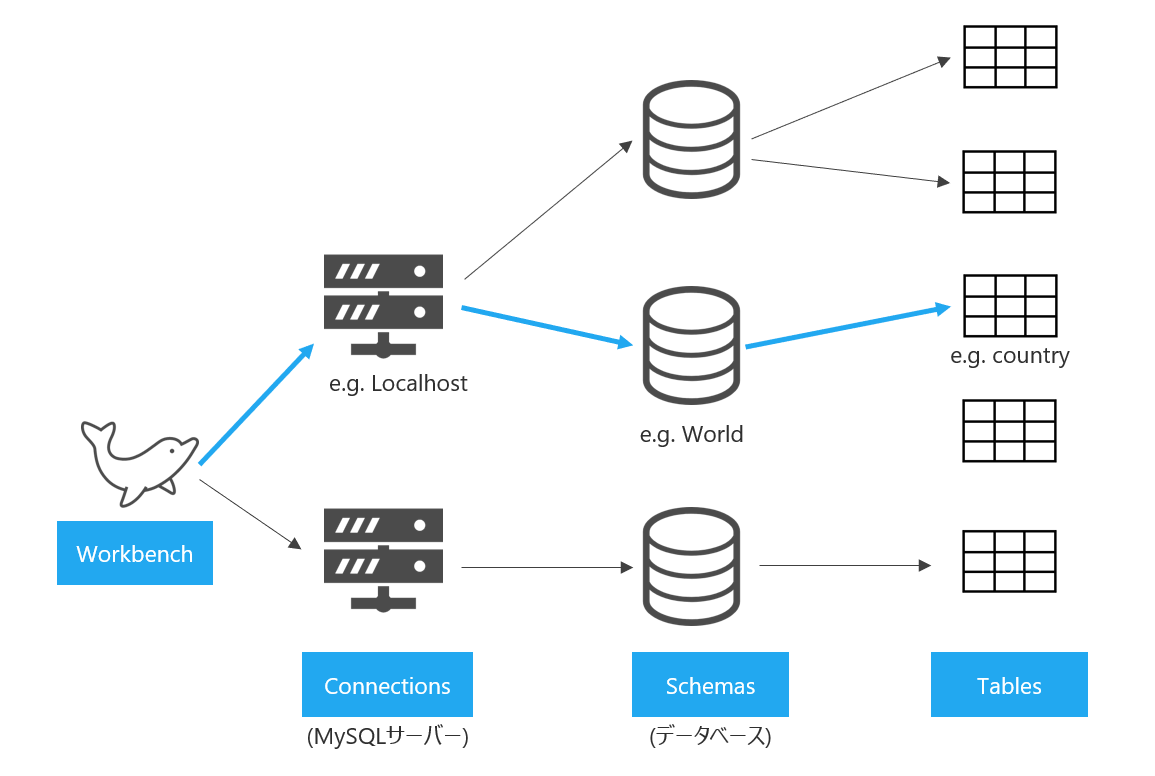
以下にデータベースの使い方を順に見ていきます。
1.1. Local instanceの選択
MySQL Connections から作成したLocal instanceを選択します。
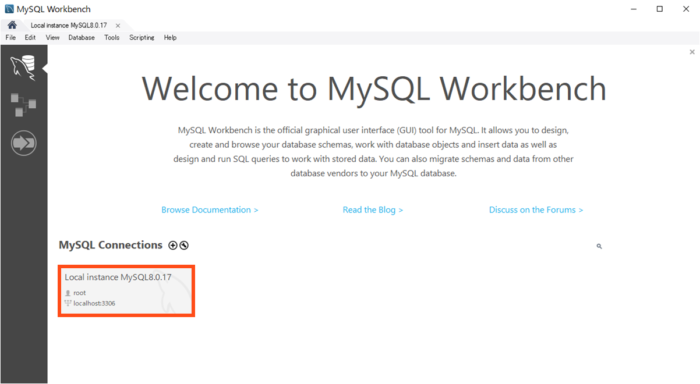
1.2. MySQL Workbenchの画面の見方
MySQL Workbenchの画面が開きます。
当社の新人研修での主な操作は、
- スキーマツリーでスキーマを選択し、
- クエリーエリアでSQL文を発行し、
- サーバー応答で結果を確認する
の3ステップです。
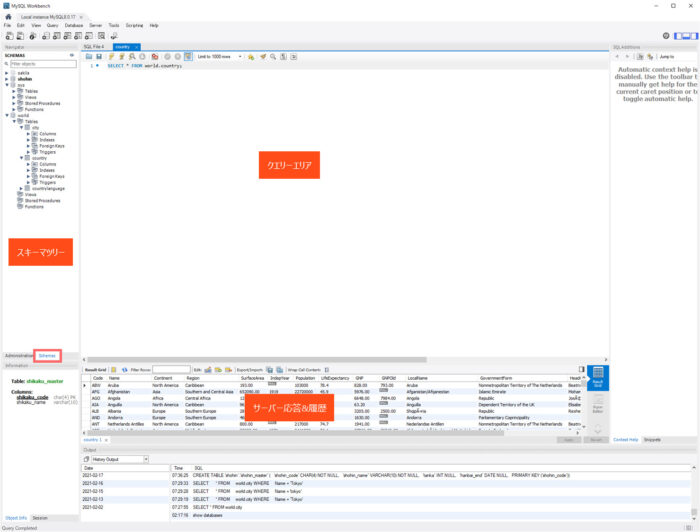
スキーマの選択
スキーマを選択するには、スキーマツリーでスキーマをダブルクリックします。すると選択中のスキーマは太字で表示されます。
また、テーブルを選択するとアイコンが現れます。
左から順に
- テーブルの情報表示
- テーブルの構成の変更
- テーブルの表示。("SELECT * FROM テーブル名;"と同じです)
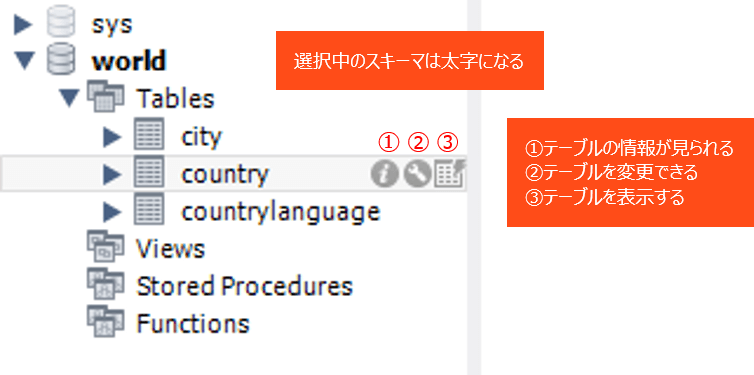
SQL文の発行と結果の確認
クエリーエリアではSQL文を入力して実行できます。途中まで入力すると入力補完が効いて予約語やテーブル名、列名を補ってくれます。上下の矢印で候補から選択してエンターで確定します。
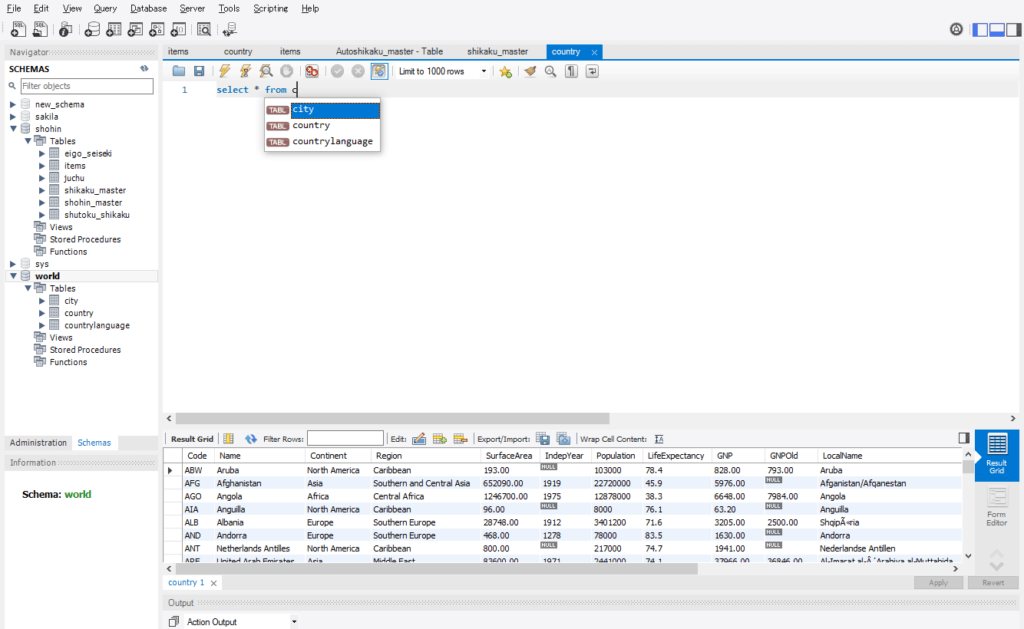
なお、1行のデータの塊をデータベースではレコードと呼びます。エクセルの表で言う行のことです。
ただし、SQLの結果で取得できるのはレコードに限りません。
例えばJavaでも最初に学んだ「Hello World」を画面に表示するということをしてみましょう。
SELECT 'hello world';とクエリーエリアに入力して、その行にカーソルを置いたまま「Ctrl + Enter」で実行されます。
サーバー応答&履歴エリアに下記のように表示されればOKです。もっともこれは例外的なデータベースの使い方であり、通常はレコードに対して操作をするのが一般的な使い方です。
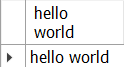
入力補完のマークの意味は以下のとおりです。
予約語(KEYW : Key word)は、「SELECT」のように特別な意味を持つキーワードです。列名(COLN)は、その名の通りテーブルの列に付けられた名前です。組み込み関数(LIBF)は、合計や平均を求めるなどのあらかじめ用意されてた便利な関数です。後であらためてご紹介したいと思います。
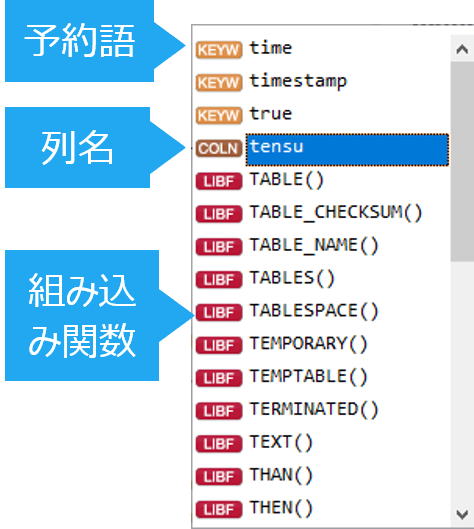
2. よく使うアイコン
メニューバーの中で当社の新人エンジニア研修でよく使うアイコンは以下の5つです。
- 過去に作成したSQLファイルを開きます。
- 現在のSQLファイルを保存します。(Ctrl + Sと同じ)
- 選択範囲にあるSQLを実行します。特にSQLを選択状態にしていない場合は、クエリーエリアのSQLを全て上から順に実行します。
- カーソルのあるSQLのみを実行します。(Ctrl + Enterと同じ)
- SQLを綺麗にフォーマット(Beautify)します。 (Ctrl + Bと同じ)

<まとめ:隣の人に正しく説明できたらチェックを付けましょう>
□ MySQLの操作は、Connectionsと呼ばれるMySQLサーバーを選択するところから始まる
□ use データベース名(またはスキーマ名をダブルクリック)で使用するデータベースを選ぶ
□ SELECT * FROM テーブル名でテーブルの全てのレコードを表示させることができる
□ SQL文を実行するには、SQL文のある行にカーソルを置いたまま「Ctrl + Enter」を押す
□ SQL文を整形するには、SQL文のある行にカーソルを置いたまま「Ctrl + B」を押す
以上、今回は、MySQLサーバーへのアクセスとMySQL Workbench各部の名前について学びました。
次は、 テーブルの作成と編集 について学んでいきましょう。
IT企業向け新人研修おすすめ資料 無料公開中 (saycon.co.jp)